该程序需要的基础知识: https://www.cnblogs.com/yangfengwu/category/1566194.html 所有源码开源,请自行学习
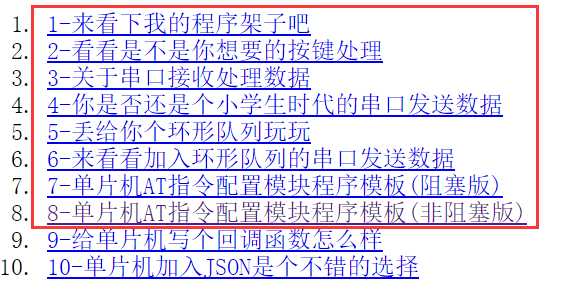
Wi-Fi模块发布的主题: device/设备MAC Wi-Fi模块订阅的主题: user/设备MAC
APP通过SmartConfig获取Wi-Fi的MAC,然后设置订阅的主题:device/设备MAC 发布的主题:user/设备MAC
一,硬件程序
1.1: STM32控制WI-Fi模块以AT指令TCP透传方式连接MQTT服务器, 实现MQTT通信控制.
1.1.1: MQTT处理,采用官方C语言MQTT包+本人二次封装.(方便大家快速的移植使用)
1.1.2: 工程截图(本人二次封装主要是为了减轻移植使用的难度.如有雷同,必为盗版  )
)
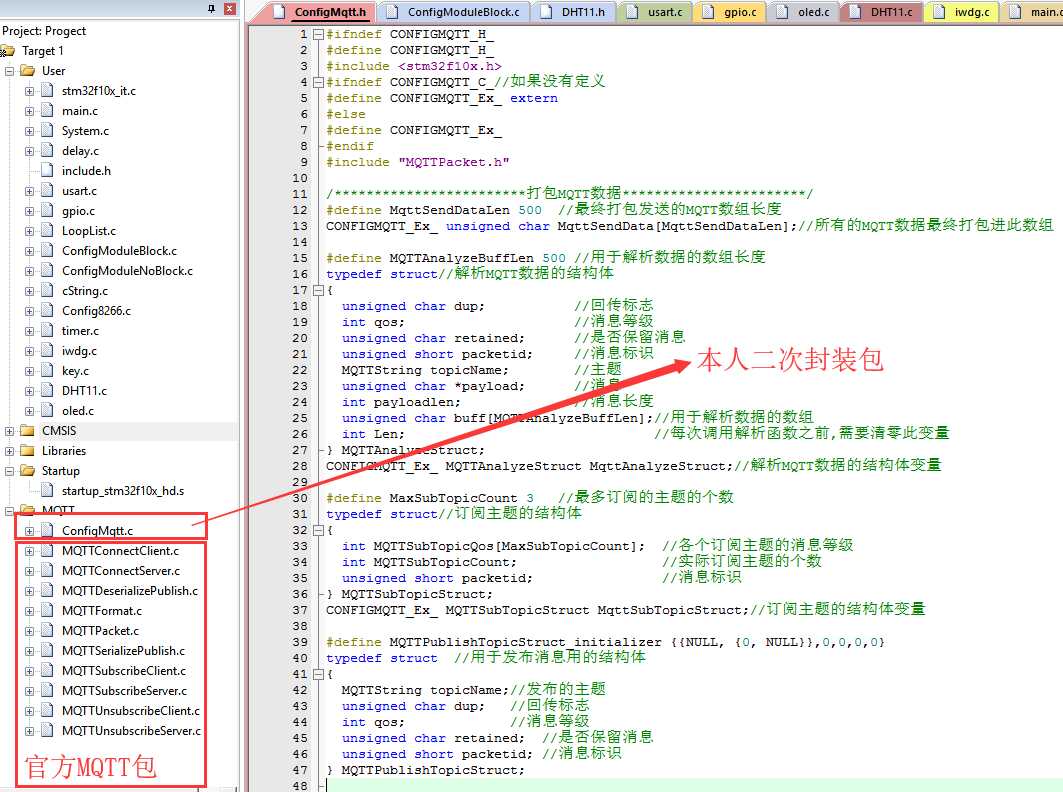
1.1.3: 连接MQTT服务器部分程序

1.1.4: 处理MQTT服务器返回的数据部分程序
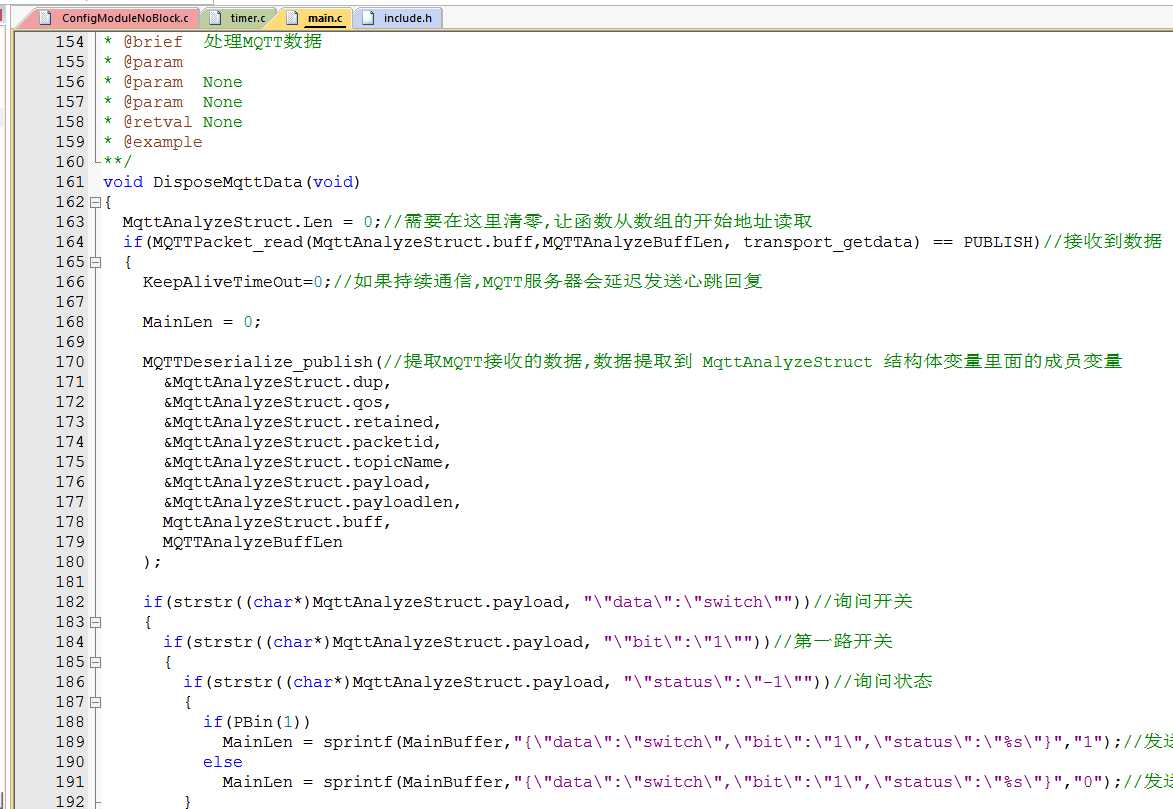
1.2: 控制Wi-Fi模块连接路由器采用SmartConfig/Airkiss配网
1.2.1: 处理程序部分截图
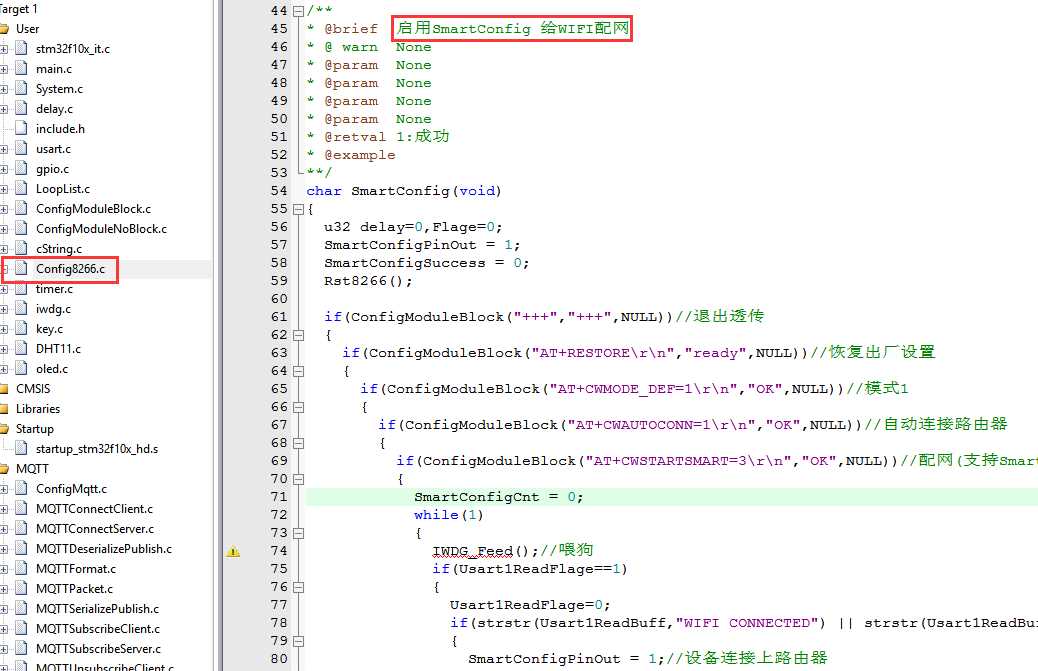
二,APP程序
2.1:APP目录部分说明
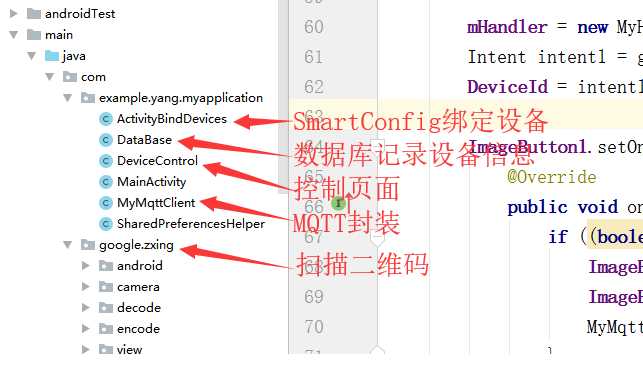
一,下载单片机程序
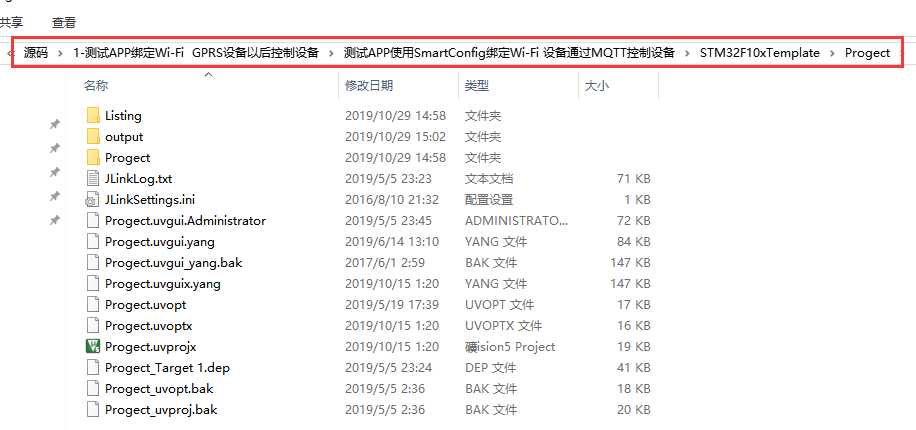
二,安装APP软件
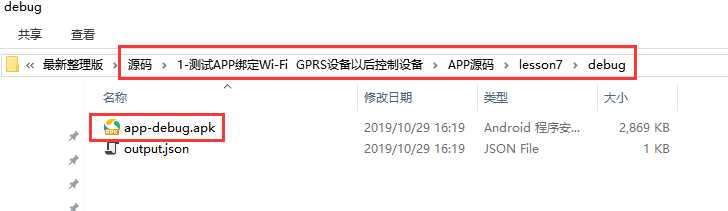
三,调整波动开关位置,STM32和Wi-Fi通信
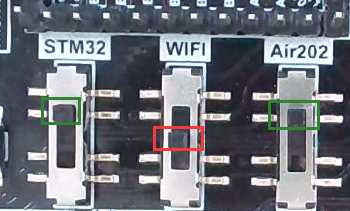
四,短接STM32的PB2和Wi-Fi模块的RST引脚(为了做项目稳定可靠,请使用单片机硬件复位Wi-Fi)

一.打开手机APP,点击右上角菜单 "添加设备" ,手动输入自家路由器密码.(路由器名称为自动获取,不需要用户填写)
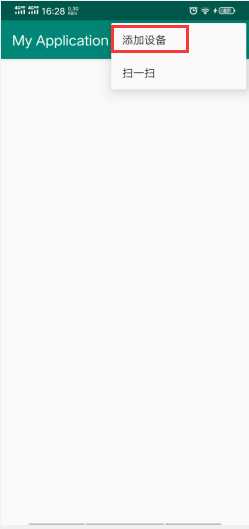
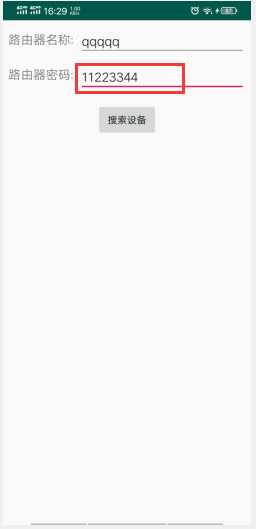
二.长按PB5大约4S,等待指示灯快闪,松开PB5,Wi-Fi模块进入配网状态

三.点击APP的搜索设备按钮,开始搜索设备,搜索成功,将自动跳转到主页面,并显示设备
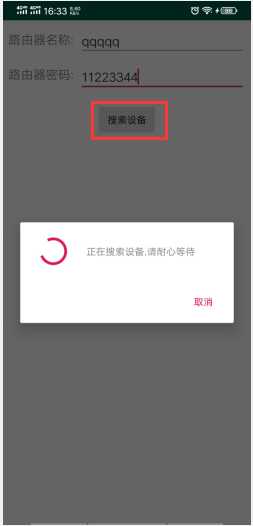
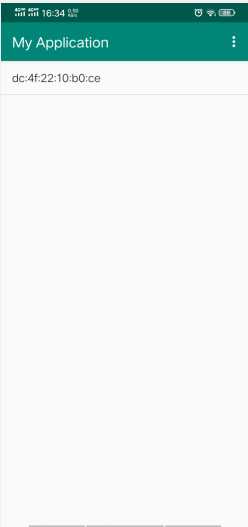
四.单片机控制Wi-Fi连接上MQTT服务器以后,指示灯1S闪耀

五.点击设备进入,设备控制页面,页面显示当前温湿度数据,显示当前设备的状态
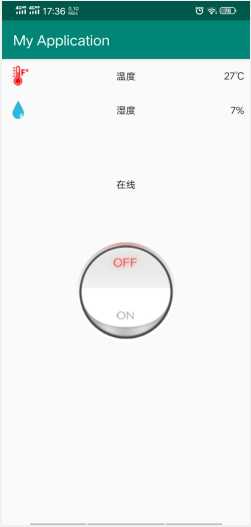
六.远程控制继电器吸合
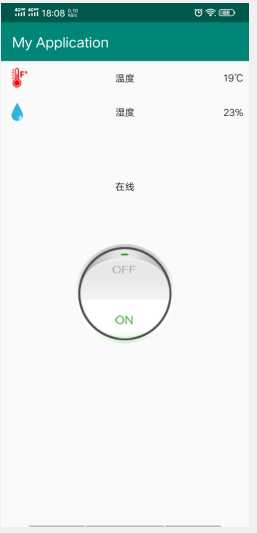

七.远程控制继电器断开
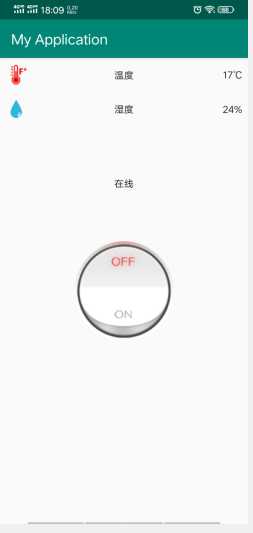

八.请自行控制家电(最大支持10A,注意安全!)

ESA2GJK1DH1K基础篇: 测试APP使用SmartConfig绑定Wi-Fi 设备并控制设备
原文:https://www.cnblogs.com/yangfengwu/p/11760590.html